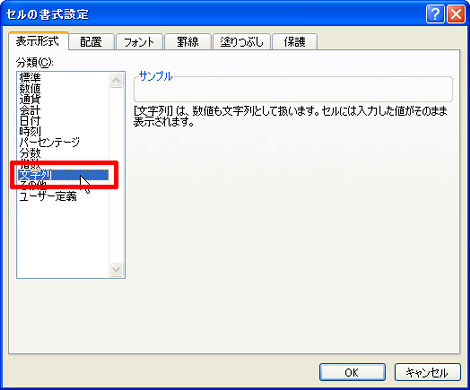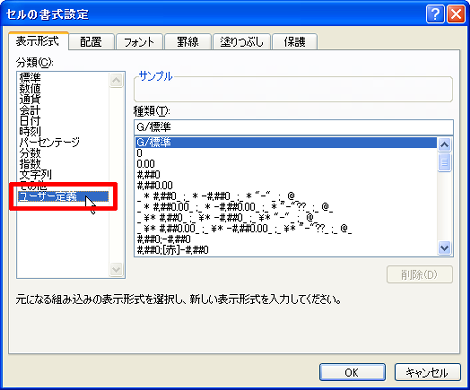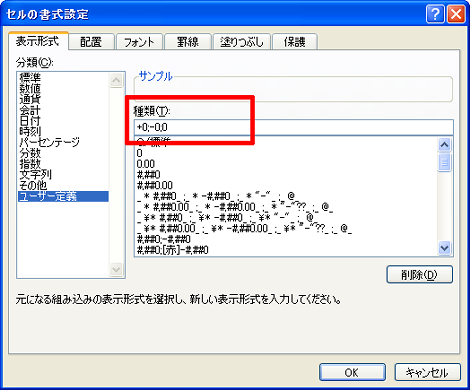Excel(エクセル)の文字入力で「+(プラス)」が表示されない問題
Excel(エクセル)の文字入力で「+(プラス)」が表示されない問題について、対処方法を紹介します。
1.問題点
エクセルの任意のセルにたとえば「+100」と入力します。
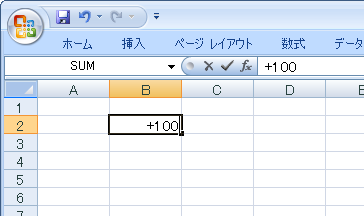
ですが、リターンで確定すると「+」記号がなくなってしまいます。
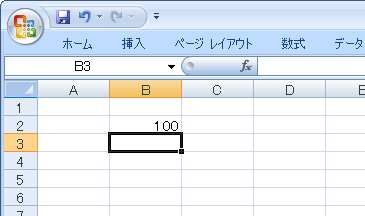
以下、「+」を表示させる対処方法をいくつか紹介します。
2.セルの表示形式を「文字列」にする
ひとつめの対処は、セルの表示形式を「文字列」にする方法です。
具体的には、「+」を表示させたいセルを右クリックしてコンテキストメニューを表示し、「セルの書式設定」をクリック。
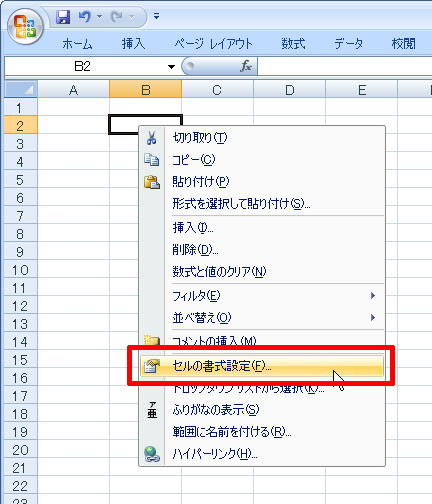
「分類」から「文字列」を選択して「OK」をクリック。
これで「+」が入力できるようになります。
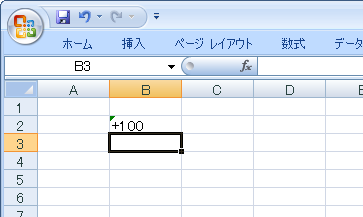
ただしこの方法では、セルが文字列として扱われ、次のような「このセルにある数値が、テキスト形式か、アポストロフィで始まっています。」というアラートが表示されてしまいます。
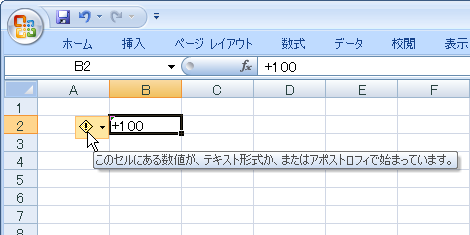
3.「+」の前にアポストロフィを設定する
ふたつめの対処は前項のアラートにもありましたが、「+」の前にアポストロフィを入力設定する方法です。
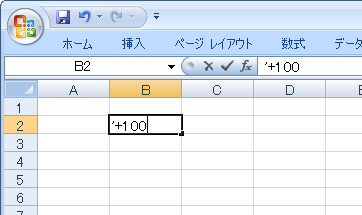
これで「+」が入力できるようになりますが、2項の場合と同様、アラートが表示されてしまいます。
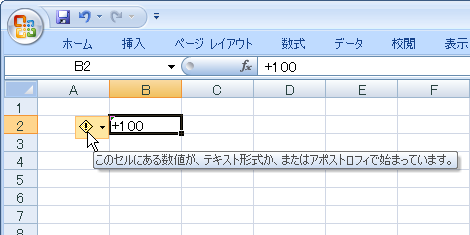
4.セルの表示形式をユーザー定義する
最後の対処は、セルの表示形式をユーザー定義する方法です。
2項と同様の手順で「セルの書式設定」をクリックし、表示された画面の「分類」から「ユーザー定義」をクリック。
「種類」のテキストフィールドに「+0;-0;0」または「+#;-#;0」を入力して「OK」をクリックします。
これでアラートが表示されることなく「+」を入力できるようになります。
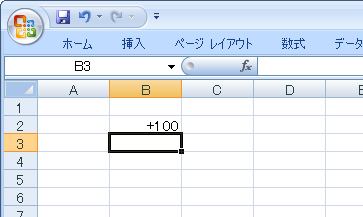
「+0;-0;0」や「+#;-#;0」は、次の設定を意味します。
正の数の書式;負の数の書式;ゼロの書式;文字列の書式設定例では最後の「;文字列の書式」は省略しています。
「0」と「#」は書式に小数点「ピリオド」を設定したときに違いが出ますが、本題からそれるので詳細は別エントリーしたいと思います。
- Excel上の半角スペースが"?"に文字化けするときの対処
- Execlでファイルを共有する方法
- Excelの$の意味
- Excelで今日の日付の列に色をつける方法
- WindowsでExcelが強制終了する場合の対処
- Excelの列を数字で表示する方法
- Excelの「ブックの共有」を解除する方法
- ExcelのCSVデータ取り込みで「このテキストファイルのデータは、1つのワークシートに入りきりません。」というエラーになる場合の対処
- ExcelでUTF-8のCSVデータを取り込む方法
- Excelで特定の文字が入力されたセルの合計をカウントする方法
- Excelのファイル名をセルに表示する方法
- Excelで「円」表示された数字の合計を表示する方法
- PowerPointやExcelの図形を別の図形に変更する方法
- Excelで数値を百万単位で表示させる方法
- Excelで行と列を入れ替える方法